
Ramai rakan baru mula menggunakan sistem win10 Sistem ini telah banyak berubah daripada versi sistem sebelumnya, yang menyebabkan beberapa rakan menjadi kurang biasa dengan operasi, seperti menyahpasang program dan aplikasi tahu di mana untuk mengendalikannya di bawah Mari lihat menyahpasang apl dalam win10.
Tutorial aplikasi nyahpasang Win10:
1 Klik menu Mula di sudut kiri bawah desktop.
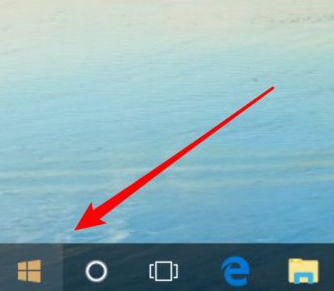
2. Selepas dibuka, klik ikon tetapan di sebelah kiri.
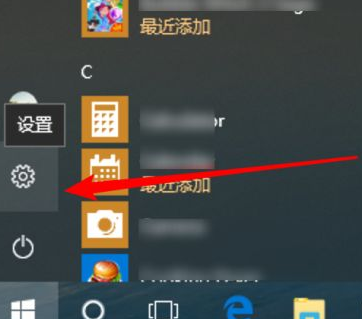
3. Buka tetingkap tetapan dan klik "Guna" di sini.
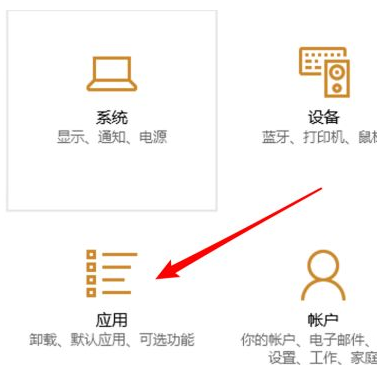
4. Klik untuk memilih item pertama "Apl dan Ciri".
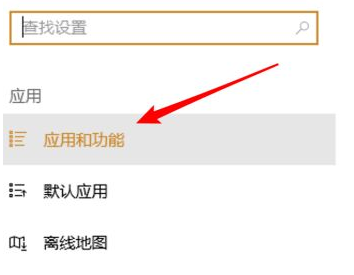
5. Selepas dibuka, semua program yang dipasang pada komputer akan dipaparkan dan digunakan.
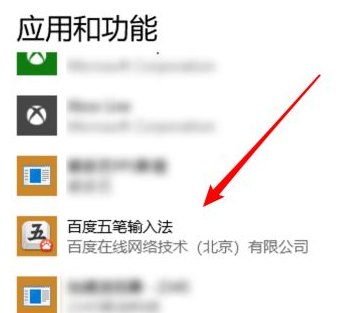
6. Selepas mengklik pada aplikasi untuk dinyahpasang, butang "Nyahpasang" akan muncul di bawah.
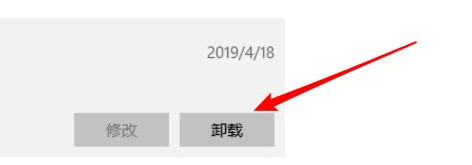
7. Selepas mengklik, tetingkap pengesahan akan muncul, dan kemudian klik butang nyahpasang pada tetingkap ini.
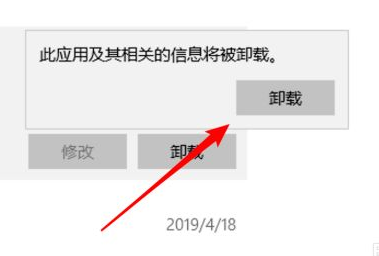
8 Penyahpasangan selesai, klik butang OK.
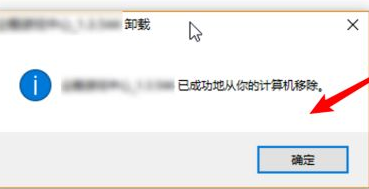
Di atas adalah tutorial uninstall aplikasi dalam win10 semoga dapat membantu anda.
Atas ialah kandungan terperinci Tutorial terperinci tentang cara menyahpasang aplikasi dalam Win10 dalam satu langkah. Untuk maklumat lanjut, sila ikut artikel berkaitan lain di laman web China PHP!
 Apakah perbezaan antara skrin asal dan skrin dipasang?
Apakah perbezaan antara skrin asal dan skrin dipasang?
 Penyelesaian laporan ralat fail sql import MySQL
Penyelesaian laporan ralat fail sql import MySQL
 Bagaimana untuk memuat turun panel kawalan nvidia
Bagaimana untuk memuat turun panel kawalan nvidia
 Java mengekalkan dua tempat perpuluhan
Java mengekalkan dua tempat perpuluhan
 Bagaimana untuk menyelesaikan masalah permulaan komputer yang perlahan
Bagaimana untuk menyelesaikan masalah permulaan komputer yang perlahan
 Apa yang perlu dilakukan jika notepad.exe tidak bertindak balas
Apa yang perlu dilakukan jika notepad.exe tidak bertindak balas
 504 Gateway Masa tamat sebab dan penyelesaian
504 Gateway Masa tamat sebab dan penyelesaian
 Peningkatan Samsung s5830
Peningkatan Samsung s5830




